une introduction au SharePoint Admin Center

Bienvenue au SharePoint Admin Center, votre guichet unique pour la gestion de SharePoint! Le centre D’administration est conçu pour configurer et contrôler la gestion de tous les Sites de votre locataire.
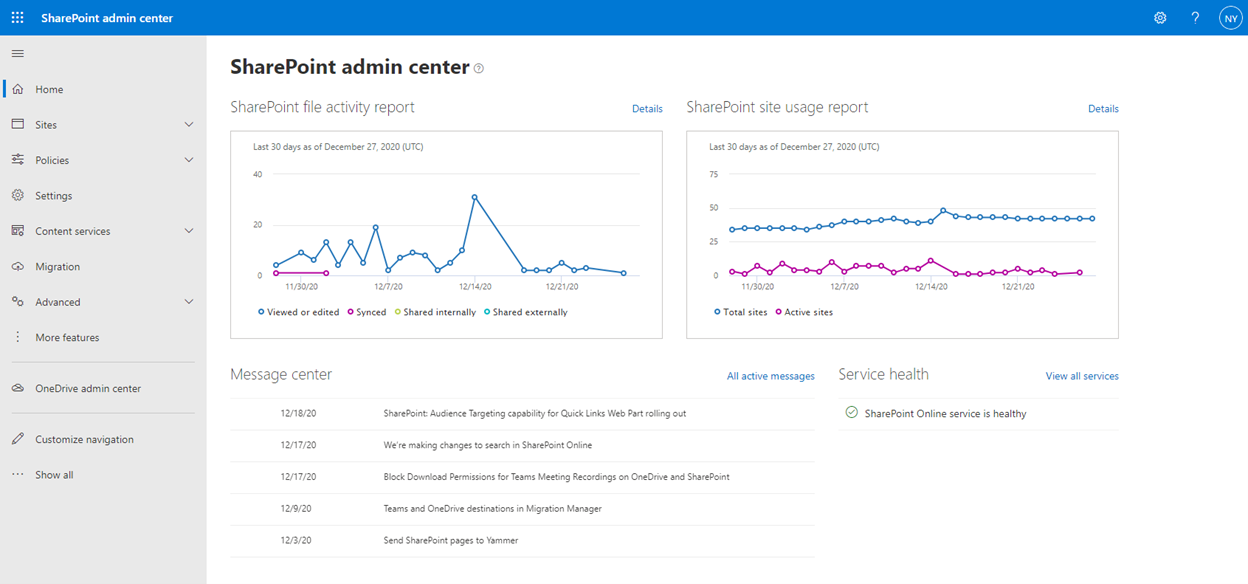
informations
la page D’accueil D’administration contient des rapports d’activité et d’utilisation. Les rapports d’activité vous donnent un aperçu des types d’activités qui se déroulent sur tous vos Sites et dans quelle mesure. Les rapports d’utilisation comparent le nombre total de Sites aux Sites actifs. Les deux rapports offrent la possibilité d’examiner plus en détail les faits à l’aide d’autres détails du centre de rapports Microsoft 365.
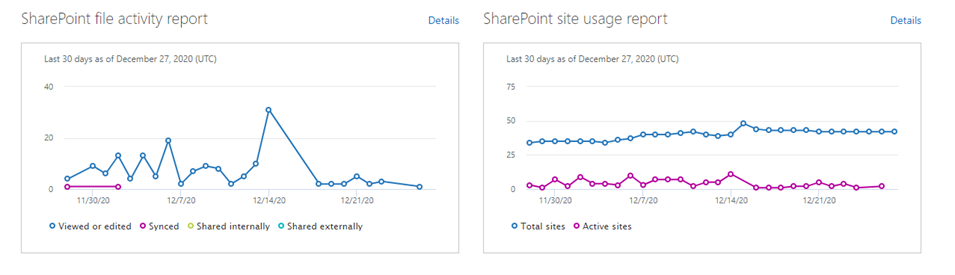
en outre, la page D’accueil D’administration contient également des versions réduites du centre de notifications et de l’état du service pour les messages et messages spécifiques à SharePoint. Si L’Administration SharePoint est encore inédite pour vous, vous devez faire partie intégrante de votre routine de travail de vérifier les messages dans le centre de notifications.
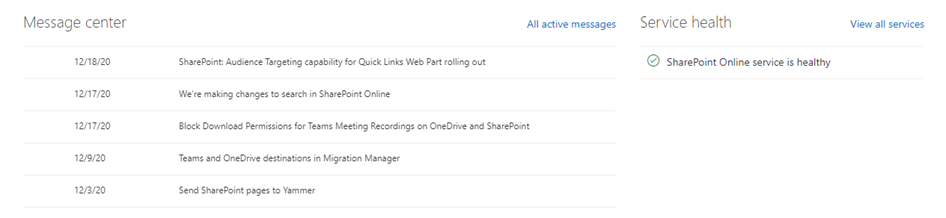
configuration
les Sites actifs sont le point focal lorsque vous devez créer, mettre à jour et supprimer des Sites.

vous pouvez rechercher des collections de sites spécifiques, Afficher la mémoire totale utilisée par rapport à la mémoire existante et filtrer et organiser les collections de sites en fonction de différents paramètres tels que “Sites sans groupe” et “Sites partagés les plus populaires” à l’aide des “vues intégrées”.

le bouton Créer ouvre la boîte de dialogue Créer un Site, mais avec plus d’options que la vue par défaut.

sélectionnez un seul Site pour personnaliser les droits de propriétaire et D’administrateur, l’enregistrer en tant que site Hub, modifier le mappage Hub ou personnaliser les autorisations de partage de la collection de sites. Dans la boîte de dialogue Partage, vous pouvez activer ou désactiver le partage externe.

en cliquant sur plusieurs Sites, vous pouvez effectuer des opérations en bloc pour le partage, la suppression et le mappage du concentrateur.
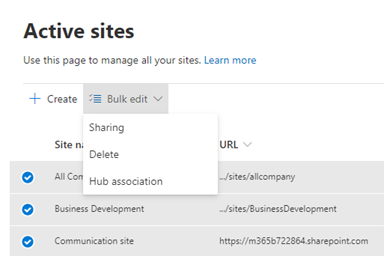
cliquez sur le nom du Site pour accéder aux propriétés du Site qui contiennent des informations telles que les détails du Site, les activités, la sécurité et les stratégies de partage externe, ainsi que les stratégies de confidentialité. C’est aussi votre point de contact si vous souhaitez modifier l’URL d’un Site.
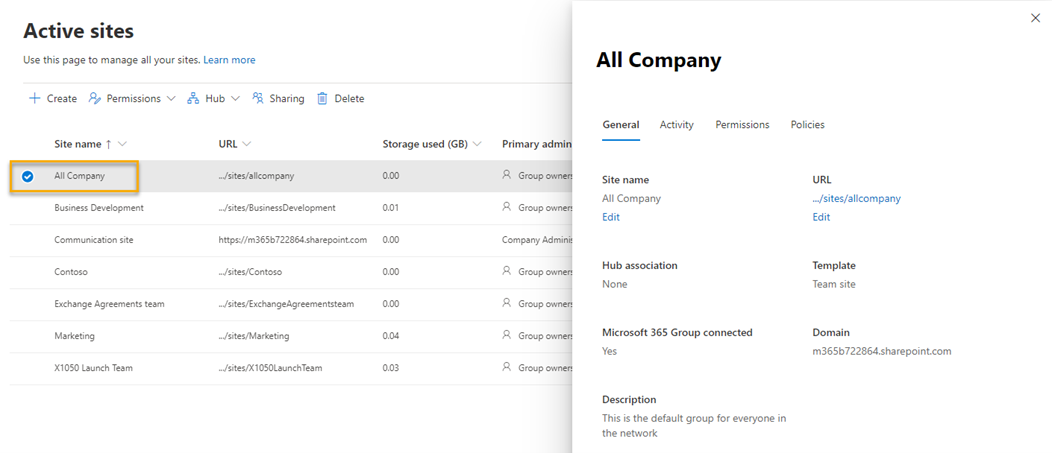
sous “Sites supprimés”, vous pouvez afficher, restaurer et supprimer définitivement les collections de sites précédemment supprimées. Les Sites supprimés sont conservés pendant 93 jours, puis définitivement supprimés.

le stockage de terme est utilisé pour créer et gérer des métadonnées à l’échelle du locataire (informations sur les informations). Considérez les termes qui y sont inclus comme des valeurs de référence qui, en plus de la cohérence de la saisie des données, peuvent également être utilisés pour améliorer la Navigation et la recherche.
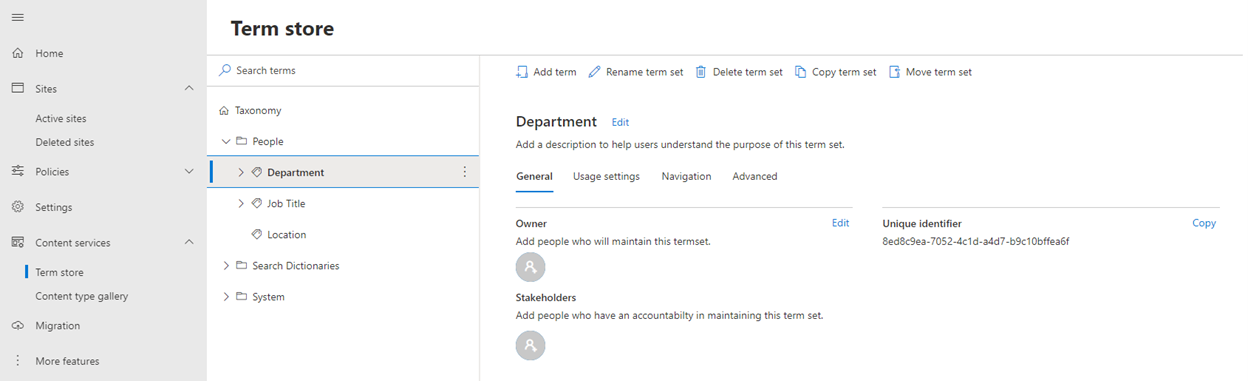
L’onglet Migration contient tous les outils nécessaires pour migrer des Sites et du contenu vers SharePoint Online. Cela inclut les partages de fichiers, SharePoint Server (2010 – 2016) et Cloud-to-Cloud.
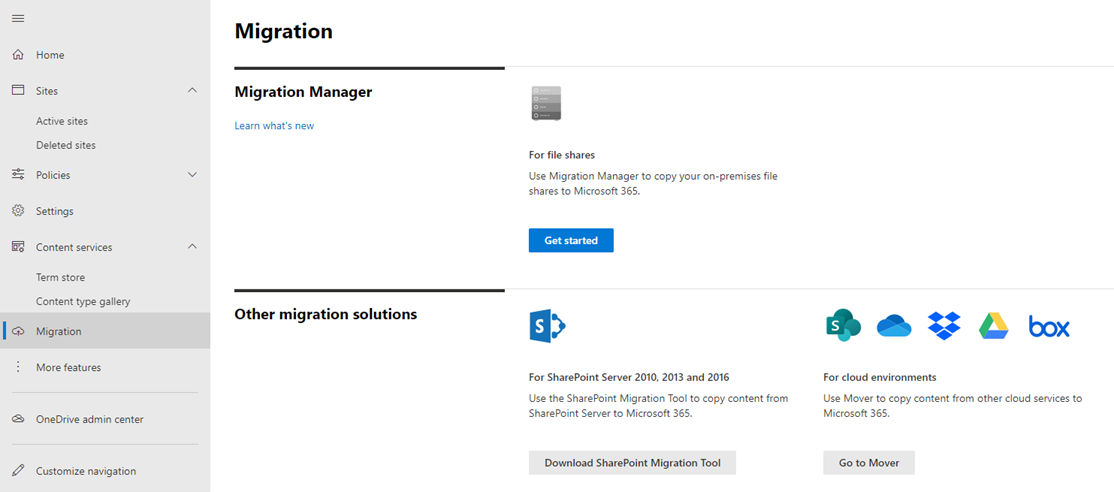
administration
sous “partage”, vous trouverez les contrôles appropriés pour OneDrive for Business et SharePoint Online. Les paramètres de partage OneDrive et SharePoint se chevauchent, C’est pourquoi vous devez toujours garder un œil sur les deux lors de toute modification.

dans les paramètres de partage externe, vous pouvez configurer les différentes options disponibles pour vous adapter au mieux à votre approche de gouvernance personnelle. Par exemple, vous pouvez choisir qui peut partager quel contenu avec qui.
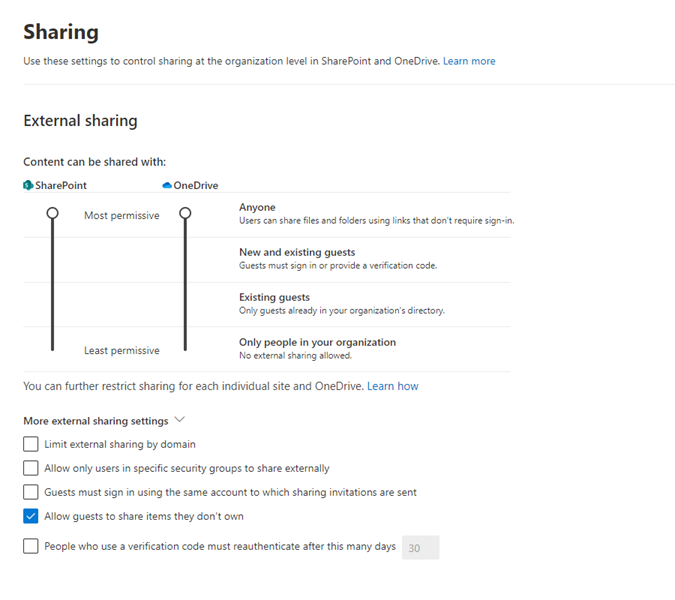
les paramètres des liens de fichiers et de dossiers vous permettent de configurer le comportement par défaut pour le partage de liens dans votre Organisation. Ces paramètres vous permettent de créer des” garde-corps ” pour vos utilisateurs et de définir les paramètres par défaut qui conviennent le mieux à votre Organisation.

le contrôle d’accès est utilisé pour limiter la façon dont les utilisateurs peuvent accéder au contenu dans SharePoint et offre des options pour bloquer l’accès si le périphérique utilisé n’est pas géré sur le Site réseau.
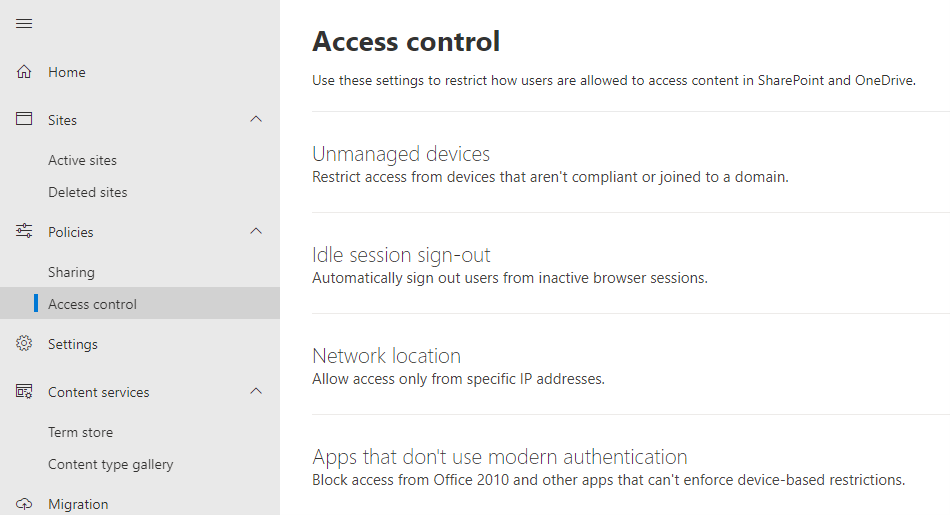
en outre, les paramètres offrent des contrôles supplémentaires pour désactiver les commentaires du Site, définir le fuseau horaire par défaut des Sites nouvellement créés et définir automatiquement le magasin de sites.
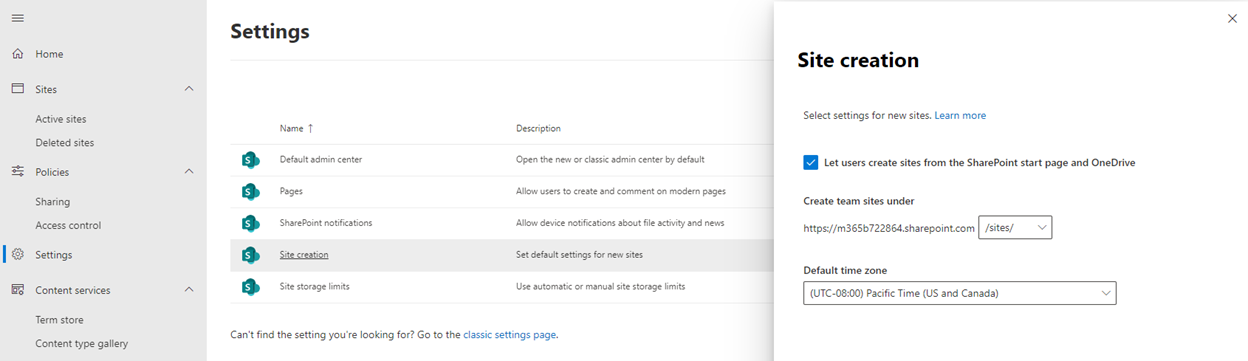
sous accès API, vous pouvez vérifier et approuver les demandes D’accès API. Ceci est généralement nécessaire lorsque vous ajoutez une application SharePoint qui nécessite des autorisations supplémentaires, telles que L’affichage des informations de profil de base d’un utilisateur.
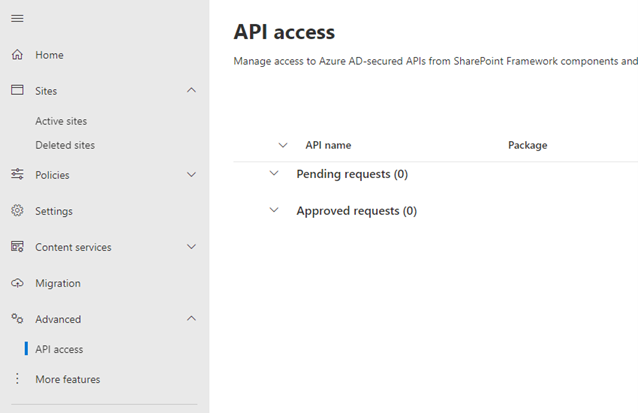
Sous “autres fonctionnalités”, vous trouverez une variété d’options pour gérer les profils D’utilisateurs, la recherche, la gestion des enregistrements, etc. Beaucoup de ces options sont considérées comme obsolètes et ont été remplacées par de nouvelles fonctionnalités dans Microsoft 365.
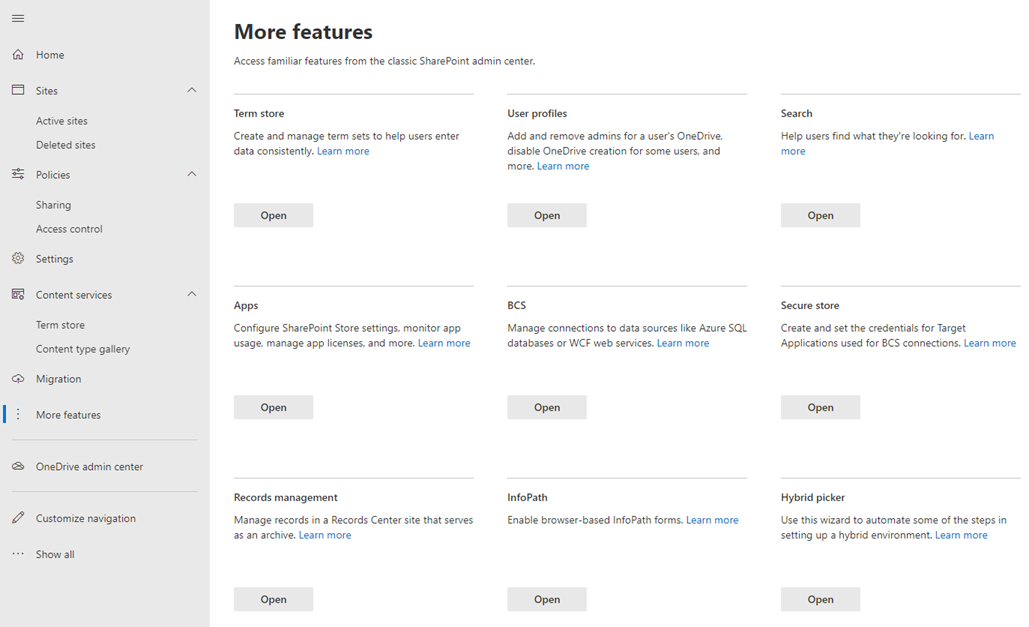
pensées finales
le centre D’administration SharePoint vous offre de nombreuses vis de réglage. Les paramètres préconfigurés par défaut constituent un bon point de départ pour les organisations novices dans SharePoint Online. Cependant, il est important de comprendre comment ces différentes attitudes peuvent refléter et mettre en œuvre les stratégies de conformité et de gouvernance de votre entreprise.
une autre considération consiste à définir des limites sécurisées pour les utilisateurs grâce à des paramètres de configuration appropriés. Par exemple, si la stratégie de gouvernance de votre Organisation n’autorise pas l’accès externe aux Sites et au contenu, désactivez le partage externe. Vous pouvez également configurer un stockage de métadonnées géré si votre Organisation met l’accent sur la cohérence de la saisie des données et L’utilisation de la terminologie de L’entreprise.
utilisez le centre D’administration SharePoint comme point de contact unique pour vous tenir au courant de l’utilisation actuelle de vos Sites, de la gestion des changements SharePoint, de la configuration et de la mise à jour des Sites en fonction de vos besoins opérationnels, afin de gérer SharePoint conformément aux politiques de conformité et de gouvernance de votre Organisation.
pour en savoir plus sur le centre D’administration SharePoint, abonnez-vous à notre Blog!
Leave a Reply